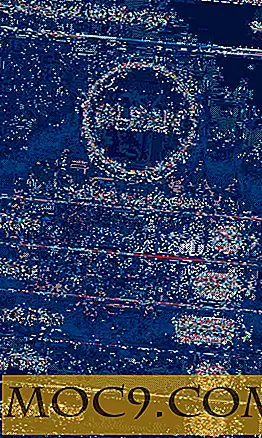Wie man Kopie / Einfüge-Funktion im iPhone durchführt
Obwohl Sie mit Ihrem iPhone / iPod Touch viele Anwendungen installieren, ausführen und ausführen können, gibt es nur eine einfache Funktion, die am meisten gesucht wird, aber nicht verfügbar ist - Kopieren / Einfügen.
Ja, das iPhone / iPod Touch ist nicht mit der Kopier- / Einfügefunktion ausgestattet, und trotz zahlreicher Appelle an Apple, diese Funktion zu implementieren, gibt es immer noch keine Neuigkeiten, dass diese Funktion in der zukünftigen Firmware-Aktualisierung enthalten sein wird.
Wenn Sie jedoch bereit sind, Ihr iPhone / iPod Touch zu jailbreaken und die Garantie ungültig zu machen, können Sie trotzdem die Funktion Kopieren / Einfügen verwenden. Für diejenigen, die sich nach der Copy / Paste-Funktion sehnen, hier ist, wie Sie es auf Ihrem iPhone arbeiten können.
1. Jailbreak dein iPhone
2. Auf dem Startbildschirm sollten Sie ein Cydia- Symbol sehen. Tippen Sie darauf, um das Installationsprogramm auszuführen.

3. Navigieren Sie auf dem Cydia- Hauptbildschirm zu Sektionen-> Tastaturerweiterung . Sie finden hClipboard . Tippen Sie auf und installieren Sie es.


4. Wenn Sie mit der Installation fertig sind, beenden Sie Cydia und gehen Sie zu Einstellungen . Navigieren Sie zu Allgemein -> Tastatur -> Internationale Tastaturen . Sie werden die hClipboard- Funktion sehen. Schieben Sie die Taste, um es einzuschalten.




5. Gehen Sie jetzt zu einer Textanwendung (z. B. Notiz). Auf der Tastatur sollte eine Globus-Schaltfläche angezeigt werden. Wenn Sie auf diese Globus-Schaltfläche tippen, wird die Tastatur in den Kopier- / Einfügemodus versetzt.


Geben Sie nun einen Text in die Notiz ein. Gehe zum Kopieren / Einfügen-Modus. Tippen Sie auf das erste Symbol (rechts), um den gesamten Text zu kopieren. Um nur einen Teil des Textes zu kopieren, platzieren Sie den Cursor zuerst auf den Anfang. Tippen Sie auf das zweite Symbol. Sie sollten den Satz " Wählen Sie hier ... " sehen. Bewegen Sie als Nächstes den Cursor an das Ende des ausgewählten Textes. Tippen Sie erneut auf das zweite Symbol. Der ausgewählte Text sollte jetzt in die Zwischenablage kopiert werden.
Um den Text einzufügen, tippen Sie einfach auf den Eintrag auf der Tastatur zum Kopieren / Einfügen. Um zu löschen, wischen Sie einfach den Eintrag in der Zwischenablage nach rechts.


Sie können den kopierten Text auch als Vorlage speichern, damit Sie ihn immer wieder verwenden können, ohne ihn erneut eingeben zu müssen.
Das ist es. Genießen Sie die Funktion Kopieren / Einfügen in Ihrem iPhone / iPod Touch.
Hinweis: Eine weitere Anwendung, die Ihnen die Funktion Kopieren / Einfügen bietet, ist Clippy. Sie finden es im Cydia-Installer.